Õpetajad ja õpilased saavad digiõpikuid kasutada läbi kooli Opiqu konto, mida igas koolis haldab administraator.
Isikliku kasutajakonto kaudu sisse logimisel on õpilasele ja õpetajale tasuta digiõpikud koheselt kättesaadavad. Tasuta digiõpikute ülevaate leiad Opiqu varamust „Tasuta” paketi filtri kaudu (link siin).
Lisaks on koolil ja õpilasel võimalik juurde osta tasulisi pakette, mille kohta saab infot siit. NB! „Õpilane 2022/23” paketti saavad tellida kooli administraatorid ning õpilased.
Lisainfot saab küsida kirjutades info@starcloud.ee ja helistades +372 5323 7793. Vaata teateid ka meie Facebooki lehelt.
Kuidas liituda Opiquga?
Kui kool kasutab eKooli, siis tuleb õpilase konto luua eKooli abil
- Aineõpetaja seob eKooli päeviku Opiquga. Päeviku sidumise alustamiseks klõpsab õpetaja eKoolis päeviku vaates "Lisa materjale" lingile.
- Pärast edukat seose loomist tekib eKooli päeviku nimekirjas olevatele õpilastele automaatselt eKooli kasutajatunnuse põhine Opiqu konto. NB! Õpilasel peab olema isiklik eKooli konto (mitte lapsevanema oma).
- Õpetajad ja õpilased logivad sisse aadressil www.opiq.ee, klõpsavad eKooli logole ja kui avaneb eKooli sisselogimise leht, sisestavad eKooli kasutajatunnuse ja parooli.
- Lapsevanemale saab Opiqu konto lisada õpilane ise oma konto seadetes, klõpsates "Minu vanemad" lingile.
Kui kool kasutab Stuudiumi, siis tuleb õpilase konto luua Stuudiumi abil
- Aineõpetaja seob Stuudiumi päeviku Opiquga. Päeviku sidumise alustamiseks klõpsab õpetaja Stuudiumi päeviku vaates "Lisa õppematerjalid" lingile.
- Pärast edukat seose loomist tekib Stuudiumi päeviku nimekirjas olevatele õpilastele automaatselt Stuudiumi kasutajatunnuse põhine Opiqu konto. NB! Õpilasel peab olema isiklik Stuudiumi konto (mitte lapsevanema oma).
- Lapsevanemale tekib Opiqu konto automaatselt koos tema lapse kontoga.
- Õpetajad, õpilased ja lapsevanemad logivad sisse aadressil www.opiq.ee, klõpsavad Stuudiumi logole ja kui avaneb Stuudiumi sisselogimise leht, sisestavad Stuudiumi kasutajatunnuse ja parooli.
Kui koolis pole eKooli või Stuudiumi, siis tuleb õpilase Opiqu konto luua meiliaadressi abil
- Variant A - Kooli administraator lisab õpetajad ja õpilased Opiqu kasutajateks. Õpetajad ja õpilased saavad e-postile teate, mille kaudu saab endale määrata Opiqu parooli.
- Variant B - Õpetaja lisab õpilase Opiqus päevikusse ning õpilane saab e-postile teate, mille kaudu saab endale määrata Opiqu parooli.
Kui kasutajakonto on meiliaadressi abil loodud, siis logib õpilane Opiqusse aadressil www.opiq.ee, sisestab meiliaadressi kasutajatunnuse lahtrisse ning enda määratud parooli. Lapsevanemale saab Opiqu konto lisada õpilane ise oma konto seadetes, klõpsates "Minu vanemad" lingile.
LISAKS
Kui koolil puudub Opiqu konto või seos eKooli või Stuudiumiga, siis palume kooli esindajal pöörduda Opiqu meeskonna poole meiliaadressil info@starcloud.ee.
Kui kool ei kasuta Opiqut või ei võimalda mingil põhjusel õpilasele ligipääsu, võib õpilane hakata Opiqut kasutama erakasutajana. Erakasutaja konto saab luua siin.
Kuidas Opiqusse sisse logida?
Esmalt tuleb veenduda, kas koolil on olemas Opiqu konto ning kas liidestus ja õpilase konto on tehtud eKooli, Stuudiumi või lihtsalt meiliaadressi abil.
Vaata ka kuidas liituda Opiquga?
Sisselogimine, kui kool kasutab eKooli
eKooli abil tehtud Opiqu kasutajakontole sisenemiseks tuleb kasutada eKooli kasutajatunnust ja parooli.
Logi sisse nii:
- Mine aadressile www.opiq.ee ja klõpsa eKooli logole. Avaneb aken, kus klõpsa nupule „Jätka”.
- Kui avaneb eKooli sisselogimisleht, sisesta eKooli kasutajatunnus ja parool. Vajuta nuppu „Sisene”.
- Avaneb Opiqu esileht ning saad kohe hakata digiõpikutega tutvuma.
Sisselogimine, kui kool kasutab Stuudiumi
Stuudiumi abil tehtud Opiqu kasutajakontole sisenemiseks tuleb kasutada Stuudiumi kasutajatunnust ja parooli.
Logi sisse nii:
- Mine aadressile www.opiq.ee ja klõpsa Stuudiumi logole. Avaneb aken, kus klõpsa nupule „Jätka”.
- Kui avaneb Stuudiumi vaade, siis leia oma kool ning seejärel avaneb Stuudiumi sisselogimise leht.
- Sisesta Stuudiumi kasutajatunnus ja parool. Vajuta nuppu „Logi sisse”.
- Avaneb Opiqu esileht ning saad kohe hakata digiõpikutega tutvuma.
Sisselogimine, kui koolis pole eKooli või Stuudiumi
Kui koolis pole eKooli ega Stuudiumit, siis on Opiqu kasutajakonto loodud meiliaadressi abil.
Logi sisse nii:
- Mine aadressile www.opiq.ee ja klõpsa Opiqu logole.
- Kui avaneb sisselogimise aken, siis lahtrisse „kasutajatunnus” sisesta meiliaadress ning salasõna lahtrisse oma parool.
- Vajuta nuppu „Sisene”.
- Avaneb Opiqu esileht ning saad kohe hakata digiõpikutega tutvuma.
Litsents
Opiqu kasutamiseks õppetöös on kasutajal vajalik omada litsentsi. Litsents annab õpilasele ligipääsu kindlasse Opiqu paketti kuuluvatele digiõpikutele.
Opiqust saab osta pakette, mille kohta saab infot siit.
Tasulisi litsentse saab tellida õpilane ja kooli administraator. Kui õpilasel puudub teatud paketi litsents, antakse talle sellest teada avalehel ja kui ta üritab avada õppekomplekti peatükki või ülesannet. Vaata siit, kuidas saab õpilane tasulist litsentsi tellida.
Õpilase esileht
Opiqusse logides avaneb esilehe vaade, mis on jagatud erinevateks plokkideks. Alustades vasakult on plokid järgmised: tööd, õppejärg ja Opiqu otseviited.
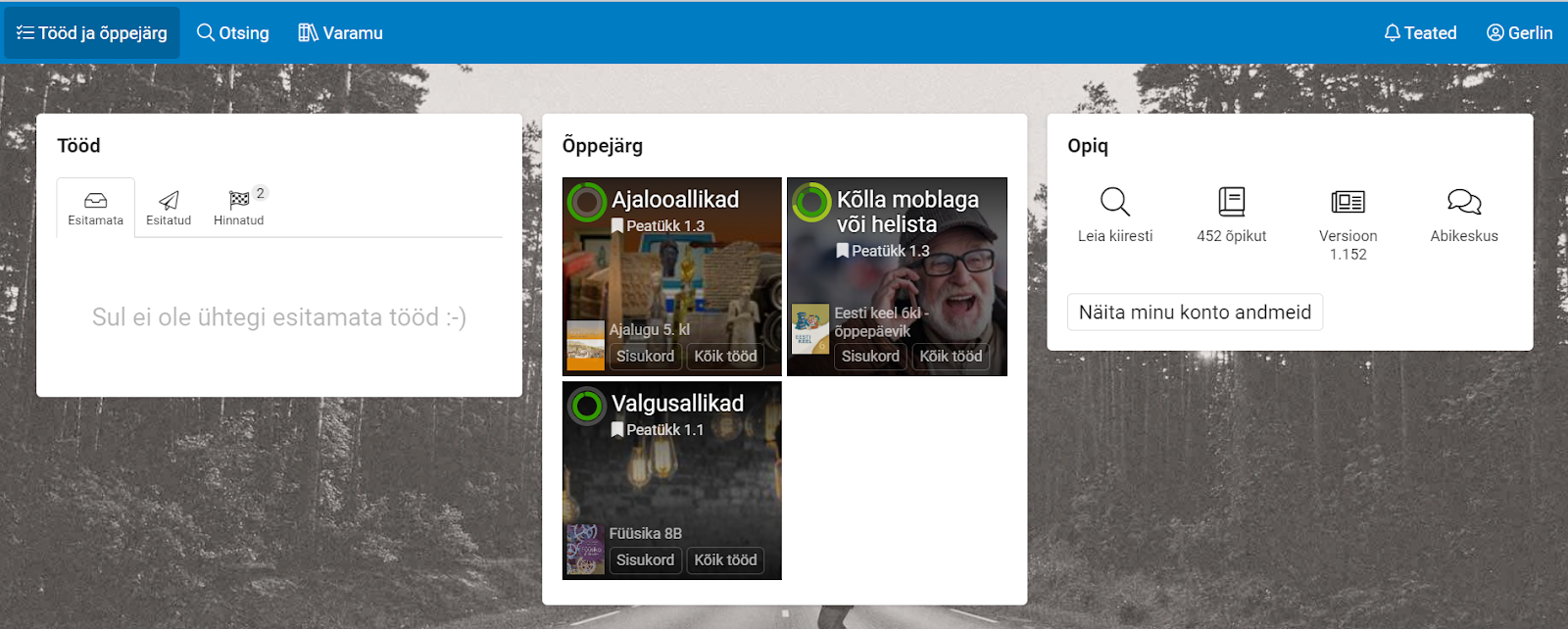
Stuudiumi või eKooli liidestusega õpilase esilehel on ülemisel menüüribal lisaks link Stuudiumisse või eKooli.
Tööde plokk
Tööde plokis kuvatakse töid, mille õpetaja on õpilasele teha määranud. Õpilase esilehel on kõik tööd samas plokis jaotatud vastavalt töö staatusele - esitamata, hilinenud, esitatud, hinnatud.
Esitamata tööd
Esitamata tööde lingi all on need tööd, mis pole veel õpetajale saadetud ning mille tähtaeg pole möödas. Esitamata töö tähistatakse kollase mummuga ning juhul kui töö tähtaeg on samal või järgmisel päeval, siis punase mummuga.
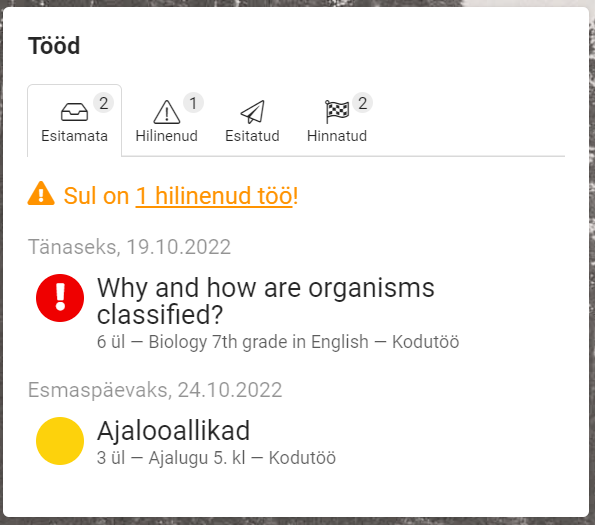
Hilinenud tööd
Hilinenud tööd on esitamata tööd, mille tähtaeg on möödunud ja need on tähistatud punase mummuga.
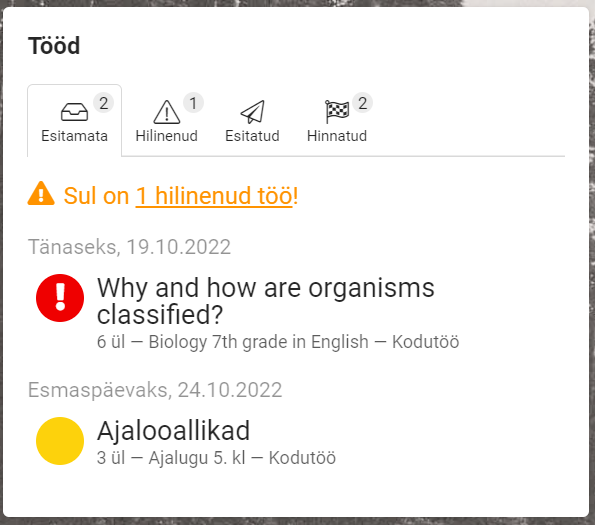
Esitatud tööd
Esitatud tööd on õpetajale saadetud tööd, mida õpetaja pole veel hinnanud. Esitatud tööd on tähistatud rohelise mummuga.
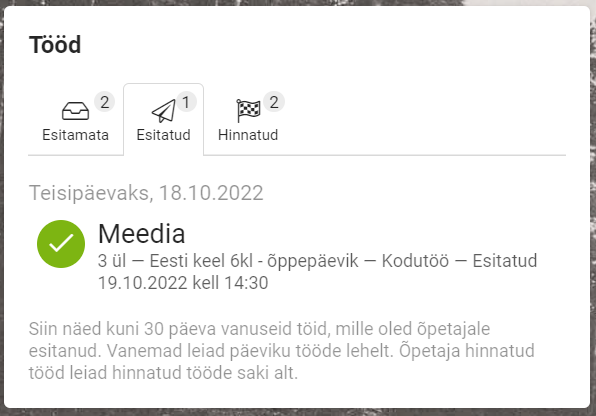
Hinnatud tööd
Hinnatud tööde plokis kuvatakse tööd, mille õpetaja on üle vaadanud ja tulemuse õpilasele avaldanud viimase 30 päeva jooksul.
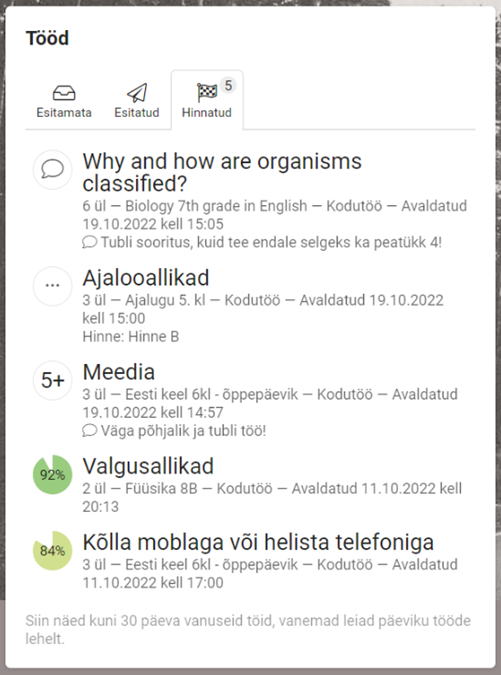
Hinnatud tööd on tähistatud vastavalt hinde tüübile:
- 1–5 – numbriline hinne skaalal 1–5.
- 0–100% – sooritusprotsent, mis näitab, mitu protsenti moodustab õigete vastuste arv õigete ja valede vastuste koguarvust.
- Kujundav hinne – Tähiseks on jutumulliga ring. See tähendab, et töö on kujundavalt hinnatud ehk õpetaja on kirjutanud tööle kokkuvõtva kommentaari.
- Muu hinne – Tähiseks on kolme punktiga ring. See tähendab, et õpetaja on hinnanud tööd muu hindega, näiteks A, B, C.
Õppejärje plokk
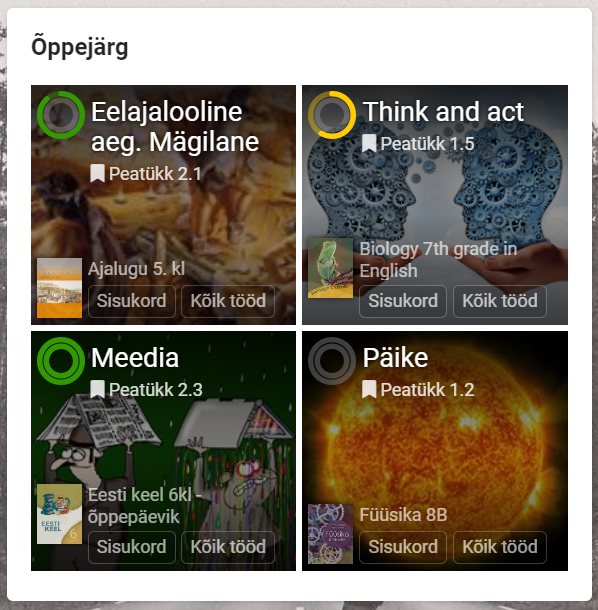
Õppejärje plokis kuvatakse otseteid peatükkidesse, mille õpetaja on päevikutes õppejärjeks määranud.
Siit pääseb kiiresti ligi peatükile, mida parasjagu õpitakse. Peatükki illustreeriva pildi ülaservas on õppejärjeks määratud peatüki pealkiri ja number, pildi allservas on päeviku nimi, otselink teose sisukorda ja päevikuga seotud tööde ülevaatele.
Päevikutest saab lähemalt lugeda siit.
Opiqu otseviited
Esilehel paremal pool näeb õpilane kasulikke otseviiteid.
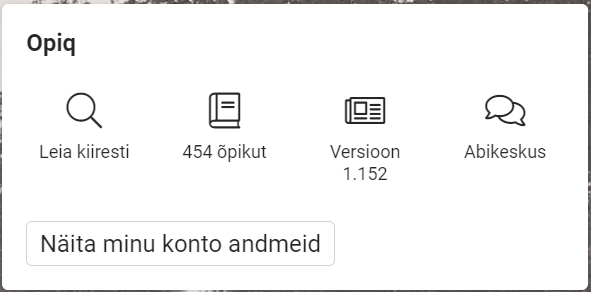
Opiqu plokis on otseteed digiõpikute varamusse ja kasutusjuhendite lehele.
- „Leia kiiresti” viib peatükkidest otsimise lehele.
- Raamatu ikoon. Uute digiõpikute lisamisel tekib ikoonile punane täpp. Ikoonile vajutades näeb kõiki Opiqu õpikuid, viimati lisatud digiõpikuid näidatakse automaatselt varamu nimekirjas eespool.
- Versiooni numbriga link, mis viib Opiqu platvormi versiooniuuenduste loetelu lehele. - Versioonimärkmete uuenemisel tekib ikoonile punane täpp.
- „Abikeskus”, mis viib kasutusjuhendite lehele.
- „Näita minu konto andmeid” - Sellele nupule klõpsates näeb kasutaja, kellena nad on sisse loginud ning missugused liidestused neil on olemas.
Õppetöö Opiqus
Varamu
Varamus asuvad kõik Opiqus leiduvad õppekomplektid.
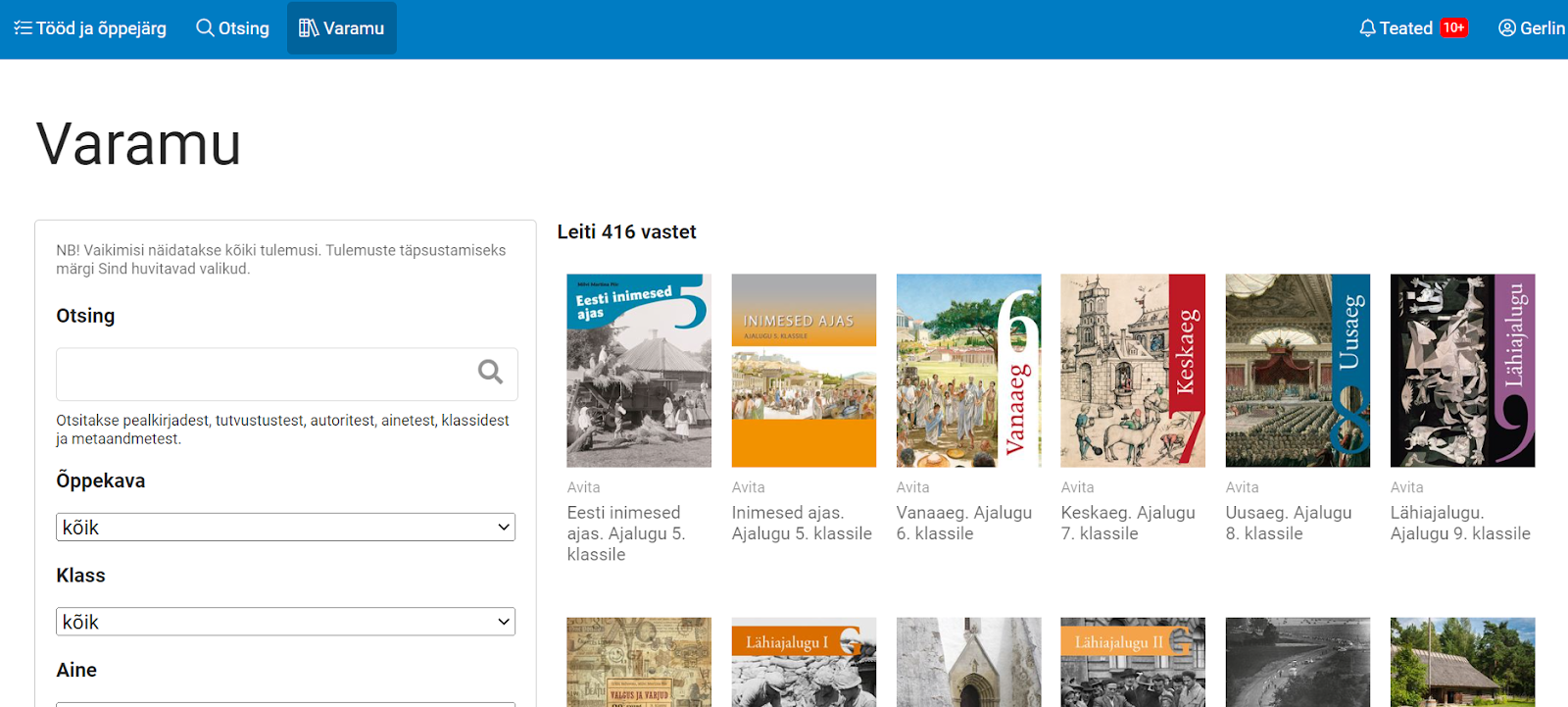
Varamusse viib link ülemisel menüüribal ja õpilase esilehel kõige parempoolses plokis, kus on näidatud õpikute arv.
Õpilane saab lugeda kõiki litsentsi alla kuuluvaid õpikuid ja lahendada kõiki peatükkides olevaid ülesandeid, sõltumata sellest, kas õpetaja neid teoseid õppetöös kasutab või mitte.
NB! Varamus kuvatakse kõik Opiqus olevad õppekomplektid, mitte ainult need, millele on kasutajal ligipääs. Õpilane näeb varamus ka tasulisi digiõpikuid, kuid selleks, et neid kasutada, tuleb eraldi osta litsents. Litsentsi ostmise juhend asub siin.
Päevik
Õppekomplektist saab õpetaja luua Opiqus päeviku. Sisuliselt tähendab see õppekomplekti õppetöös kasutusele võtmist. Päevikus saavad kokku õppekomplekt, õpilased ja õpetajad. Päevikuga võib olla seotud ka mitu õppekomplekti.
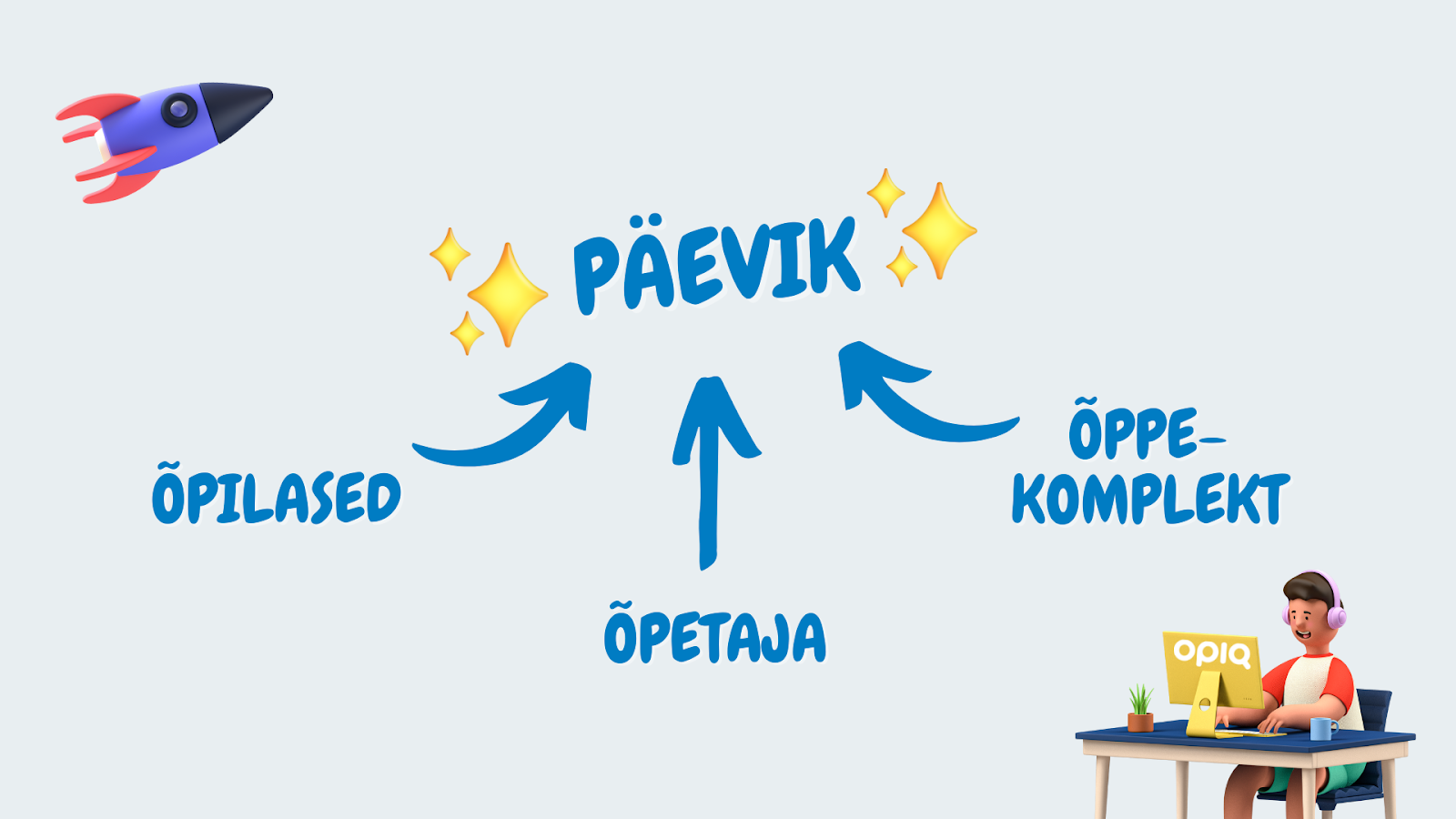
Päevikusse lisatud õppekomplekt võimaldab:
- lisada päeviku (ja õppekomplekti) kasutajateks õpilasi ning õpetajaid;
- õpetajal ülesannete kogust määrata õpilastele töid ja neid hinnata;
- õpetajal ja õpilastel leida Opiqu esilehelt õppetöös kasutatavat õppematerjal - õpiku peatükki, õpetaja määratud tööd ja õpetaja tagasiside (sh hinded);
- lisada õppekomplekti oma materjali (sh ülesandeid), mida õpilastega jagada;
- kasutada õppejärge, mille abil õpetaja ise ning õpilased õige peatüki ja õppesisu kiirelt Opiqu avalehelt üles leiavad.
Päevikud, kuhu õpilane on lisatud, on näha õpilase esilehel õppejärje plokis. Päeviku lehel sakis „Õpik” on plokis „Päeviku õpikud” teosed, mille õpetaja on päevikusse lisanud. Samas sakis näeb õpetaja valitud õpiku sisukorda, päeviku teiste teoste vaatamiseks tuleb need varamus avada. Sisukorras on roheliseks markeeritud peatükk, mille õpetaja on määranud õppejärjeks. Peatükkide järel, mille õpilane on märkinud läbitöötatuks, on roheline linnuke. Sakis „Tööd” näeb selles päevikus õpetaja määratud töid.
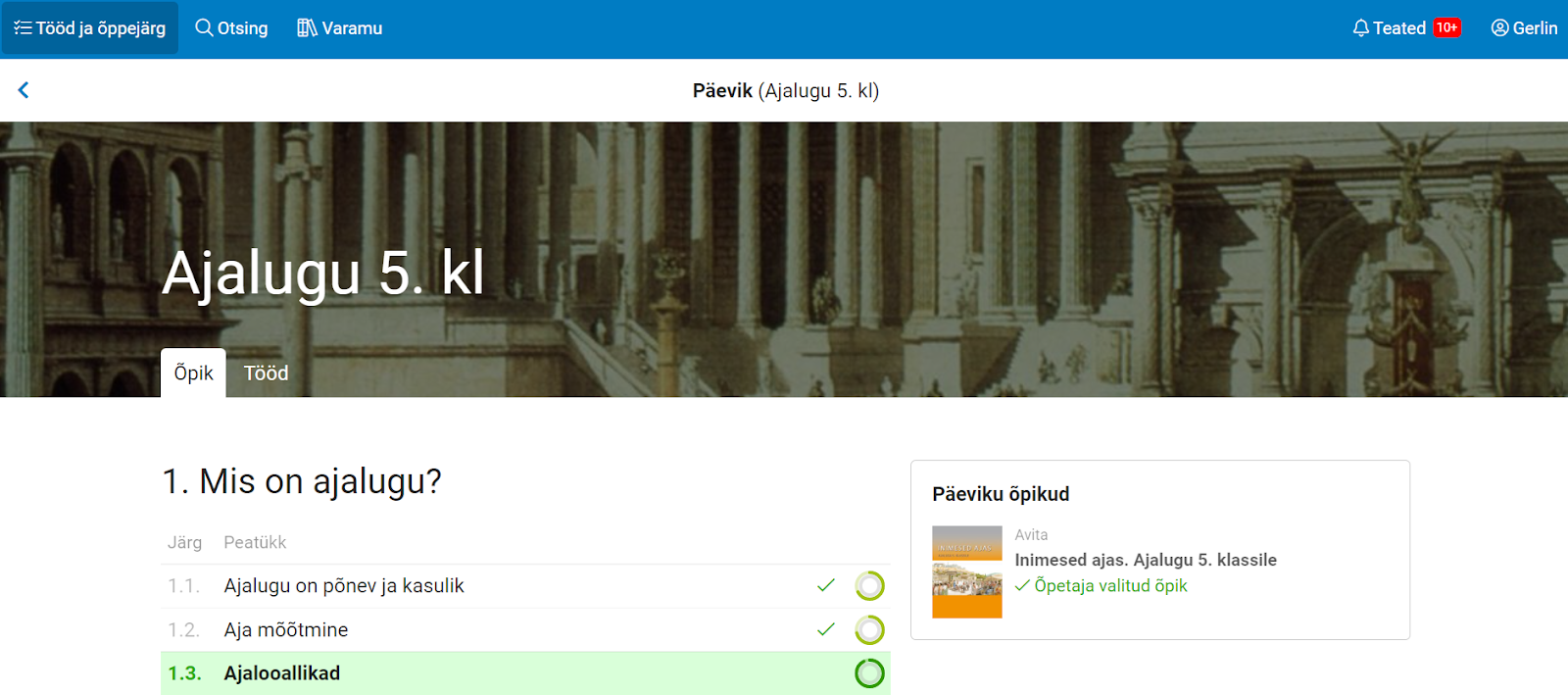
Õpik
Õpilasel on ligipääs õpiku peatükkidele. Iga peatüki juurde kuulub ka ülesannete kogu, kuid õpilane näeb sealsetest ülesannetest ainult neid, mida õpetaja talle teha määrab.
Iga õpiku peatükk pakub järgmisi võimalusi.
Peatükis olevate ülesannete lahendamine
Saab lahendada peatükis olevaid ülesandeid, lasta neid automaatselt kontrollida või salvestada vastuseid.
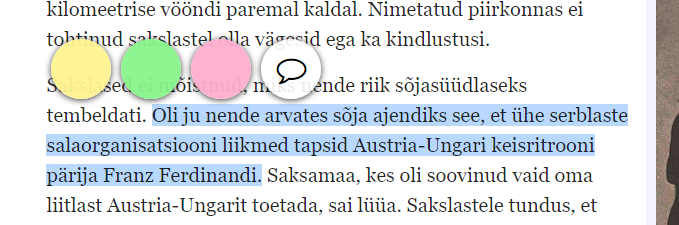
Õpiku teksti märkimine ja kommenteerimine
Saab ära märkida ja kommenteerida õpikuteksti. Selleks tuleb tekst hiirega või nutiseadmes sõrmega ära märkida ja valida avanenud menüüs markeerimise värv või kommenteerimise valik. Tehtu salvestatakse ja peatükki uuesti avades on markeerimine ja kommentaarid alles. Õpetaja ei näe, kuidas õpilane peatükki on täiendanud.
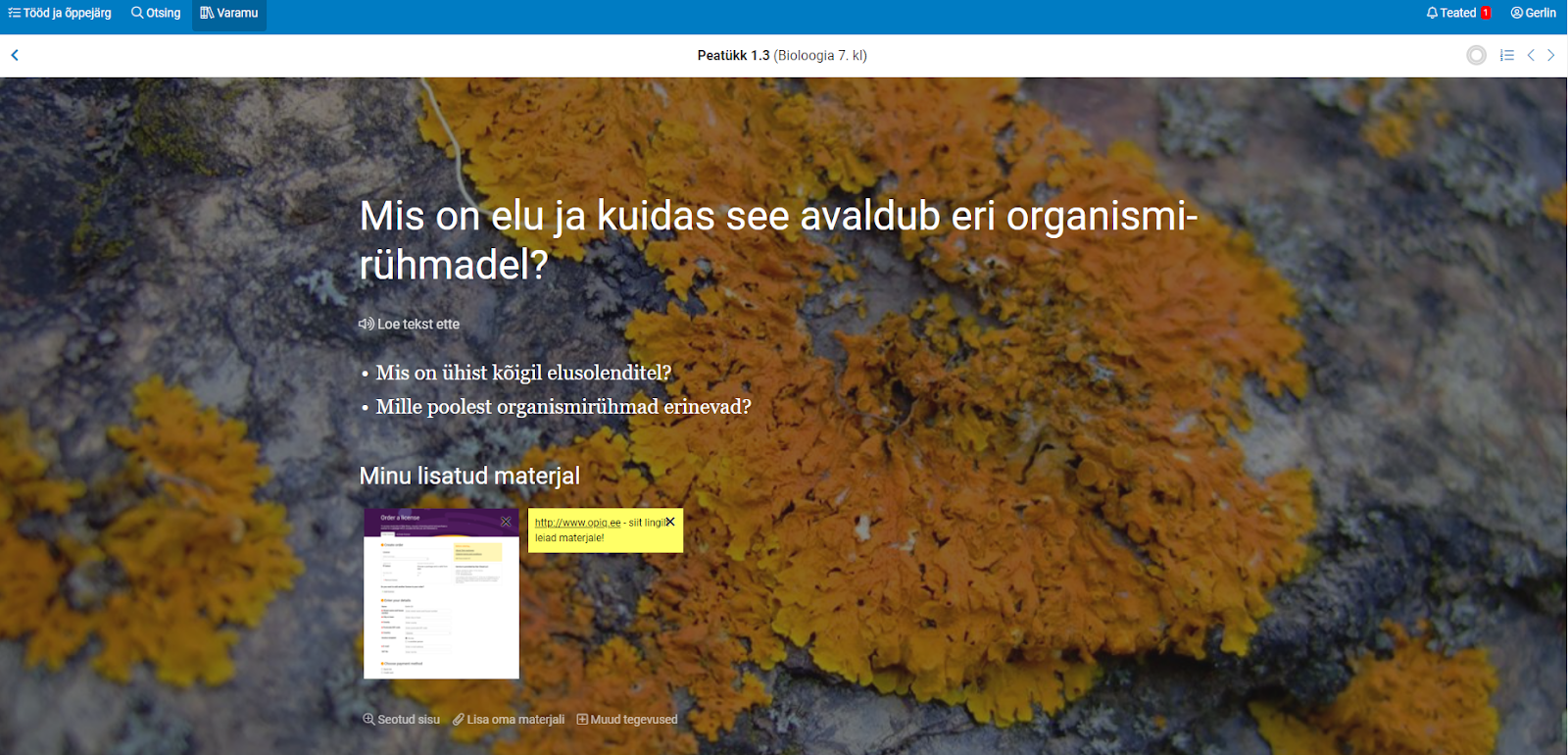
Sektsiooni juurde oma failide, linkide või teksti lisamine
Iga sektsiooni juurde saab õpilane lisada faile, linke või teksti. Selleks tuleb klikkida lingile „Lisa oma materjali”. Õpetaja lisatud materjali ei näe.
Sektsiooniga seotud sisu otsimine
Iga sektsiooni juures on link „Seotud sisu”. Sellele klikkides otsitakse selle sektsiooni sisuga seotud materjali sama aine varasematest ja hilisematest materjalidest ning ka teistest ainetest. Nii saab mugavalt leida samal teemal lihtsamat või raskemat materjali.
Sektsiooni lingi kopeerimine või veast teatamine
Iga sektsiooni lõpus on link „Muud tegevused”, millele klõpsates avaneb kaks võimalust:
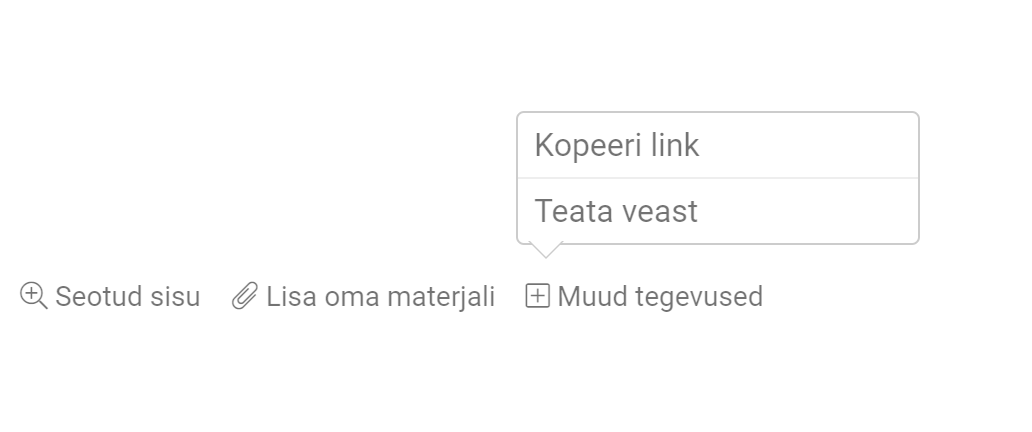
- „Kopeeri link”- lingile klõpsates kopeeritakse lõikelauale link, mis viitab sellele sektsioonile.
- „Teata veast” - lingile klõpsates saab Opiqu meeskonnale saata infot konkreetsest sektsioonist avastatud vea kohta.
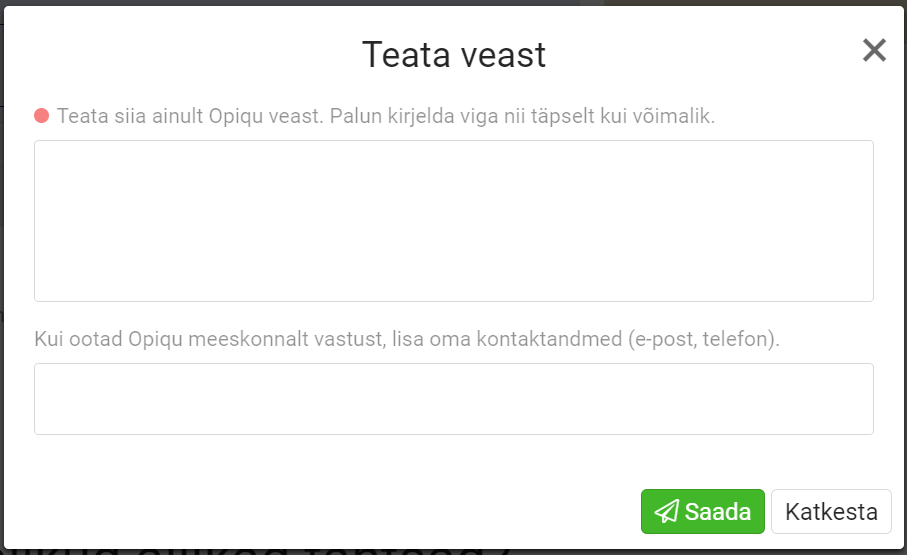
Töö
Opiqu varamus leiduvad õppekomplektid koosnevad peatükkidest ja nende juurde kuuluvatest ülesannete kogudest. Õpilased ülesannete kogu ei näe, nad näevad vaid neid ülesandeid, mida õpetaja on neile tööna teha määranud.
Töö lahendamine
Kui õpetaja on õpilasele töö määranud, näeb õpilane seda:
- oma esilehel tööde plokis;
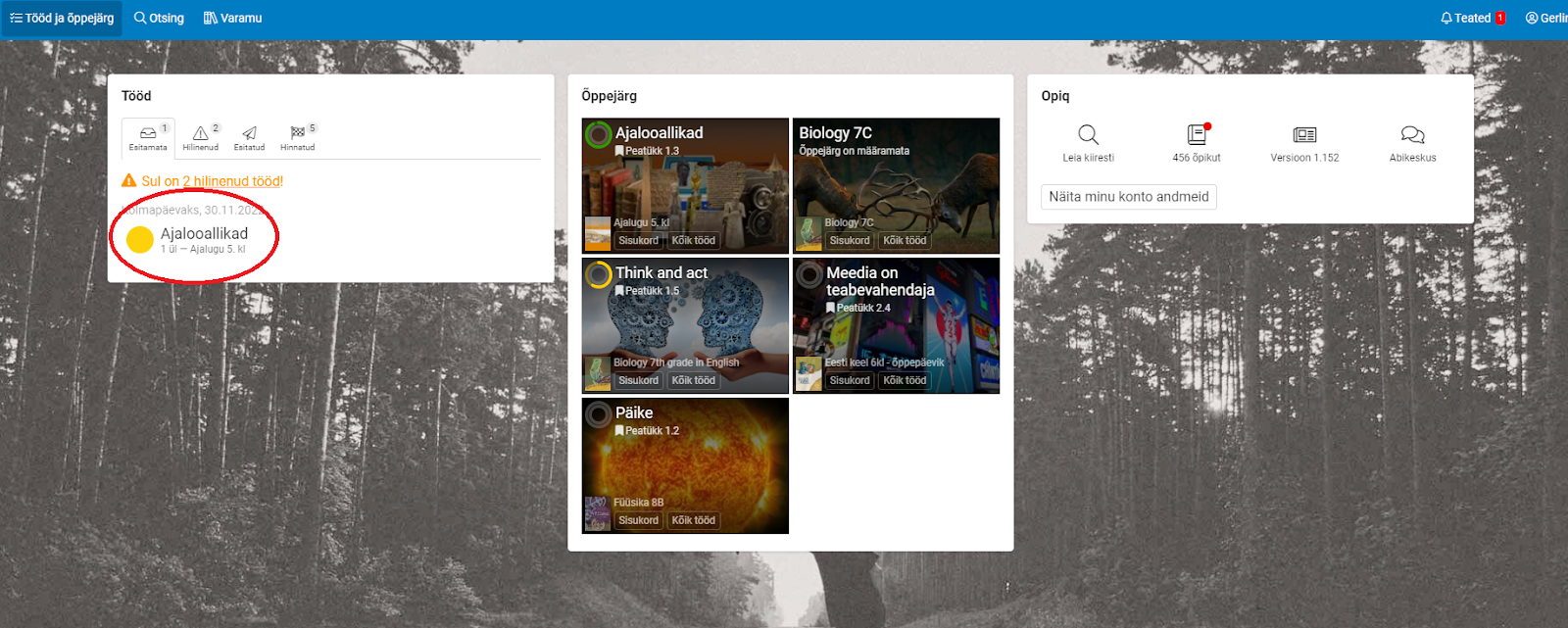
- konkreetse päeviku tööde lehel.
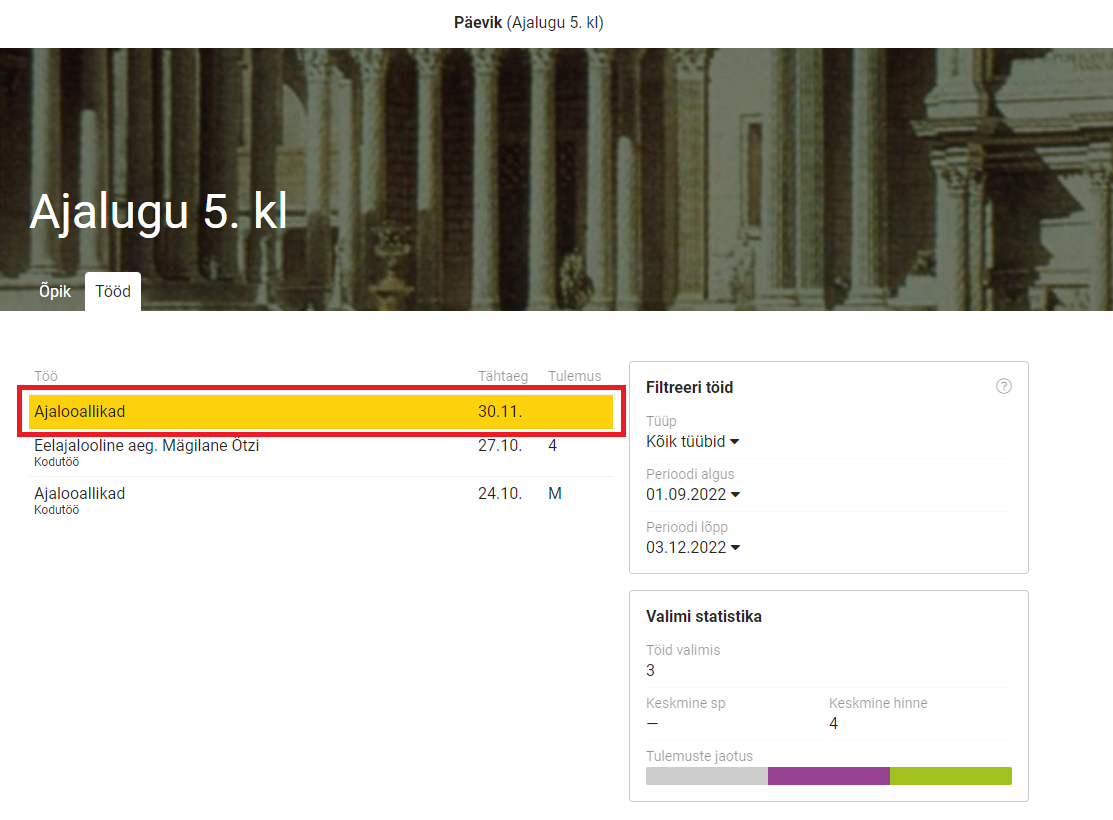
Õpilane avab talle määratud töö, kus näeb töö andmeid, linke sellega seotud õppematerjalile ja loetelu talle määratud ülesannetest. Kui ülesandeks on peatüki läbilugemine, tähendab selle ees olev roheline järjekorranumber, et peatükk on märgitud läbitöötatuks. Ülejäänud puhkudel tähendab roheline järjekorranumber, et ülesannet on lahendamise vaates vähemalt üks kord salvestatud.
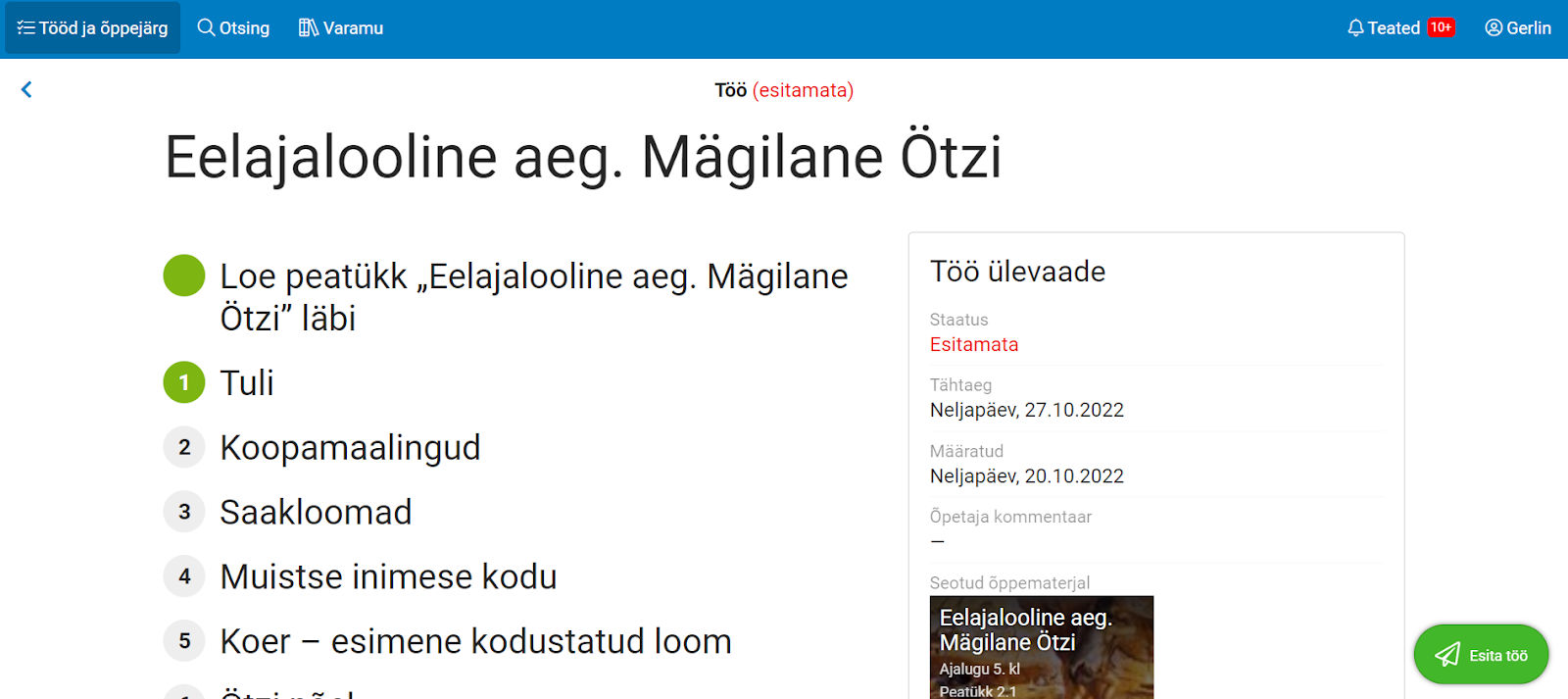
Ülesanded kuvatakse lahendamiseks ühe kaupa ja iga ülesande lehel tuleb vastused eraldi salvestada. Õpilane võib ülesandele lisada oma materjali, vajutades lingile „Lisa oma materjali” ja laadides üles soovitud failid. Ülesandele lisatud faile näeb siis ka õpetaja. Ülesannete vahel liikumiseks saab kasutada paremal ülal asuvaid nooli, ülal vasakul on link töö ülevaate lehele. Ülesannete tegemise ajal saab õpilane märkida, milline on tema arvates antud ülesande raskusaste. Võimalik on valida kolme variandi vahel – kerge, keskmine, raske (näide kuvatõmmisel). Selleks, et valitud variant tööst alles jääks, peab kindlasti salvestama muudatused rohelisest nupust „Salvesta”.
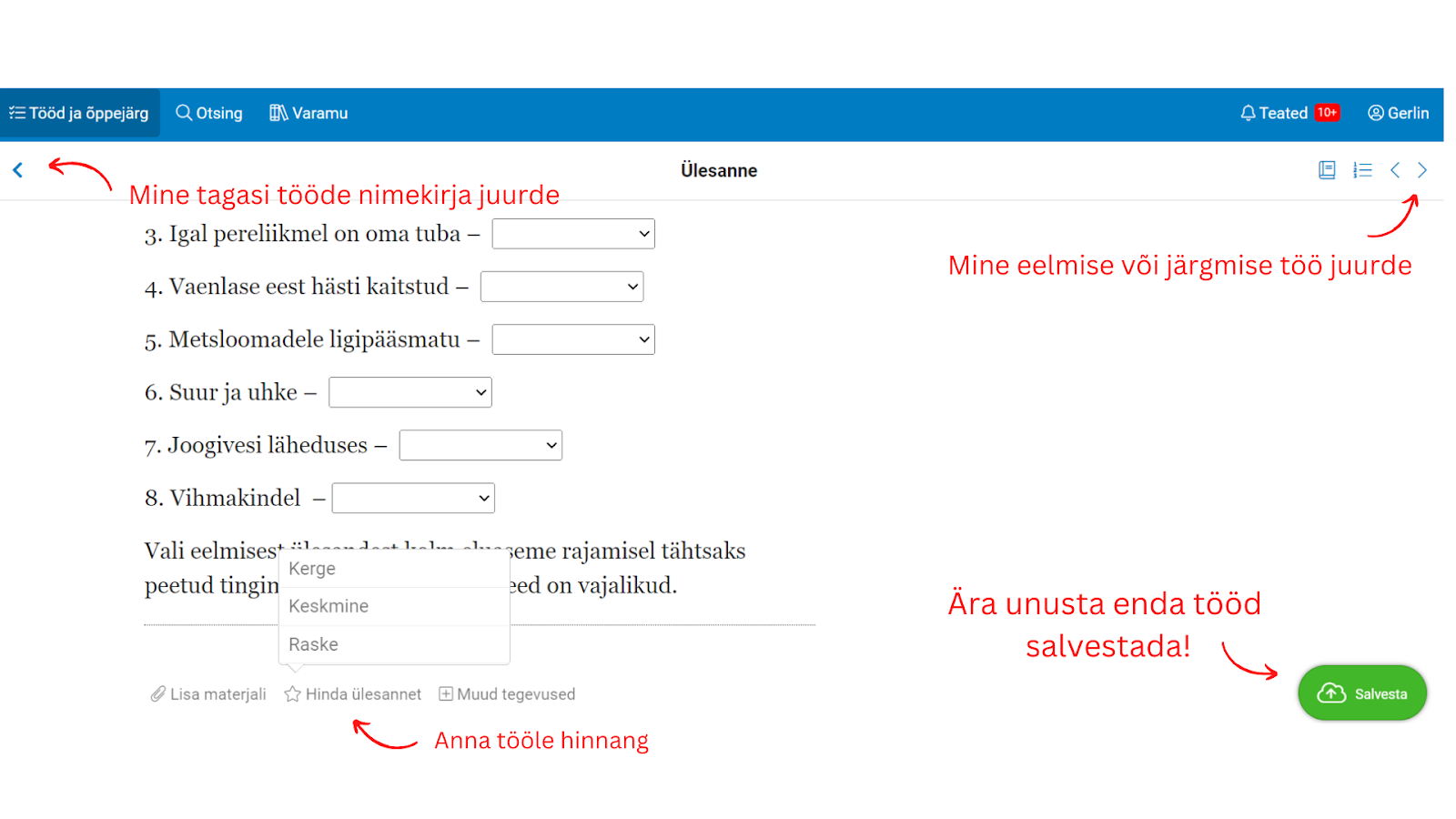
Kui ülesanded on lahendatud ja vastused salvestatud, tuleb töö ülevaate lehel vajutada nupule „Esita töö”. Avanenud aknas saab soovi korral õpetajale töö juurde teate lisada. Enne töö esitamist saab õpilane hinnata oma tööd viie tärni süsteemis klikkides küsimusel „Kuidas mul läks?”. Antud hinnet saab tühistada ainult enne töö ära esitamist.
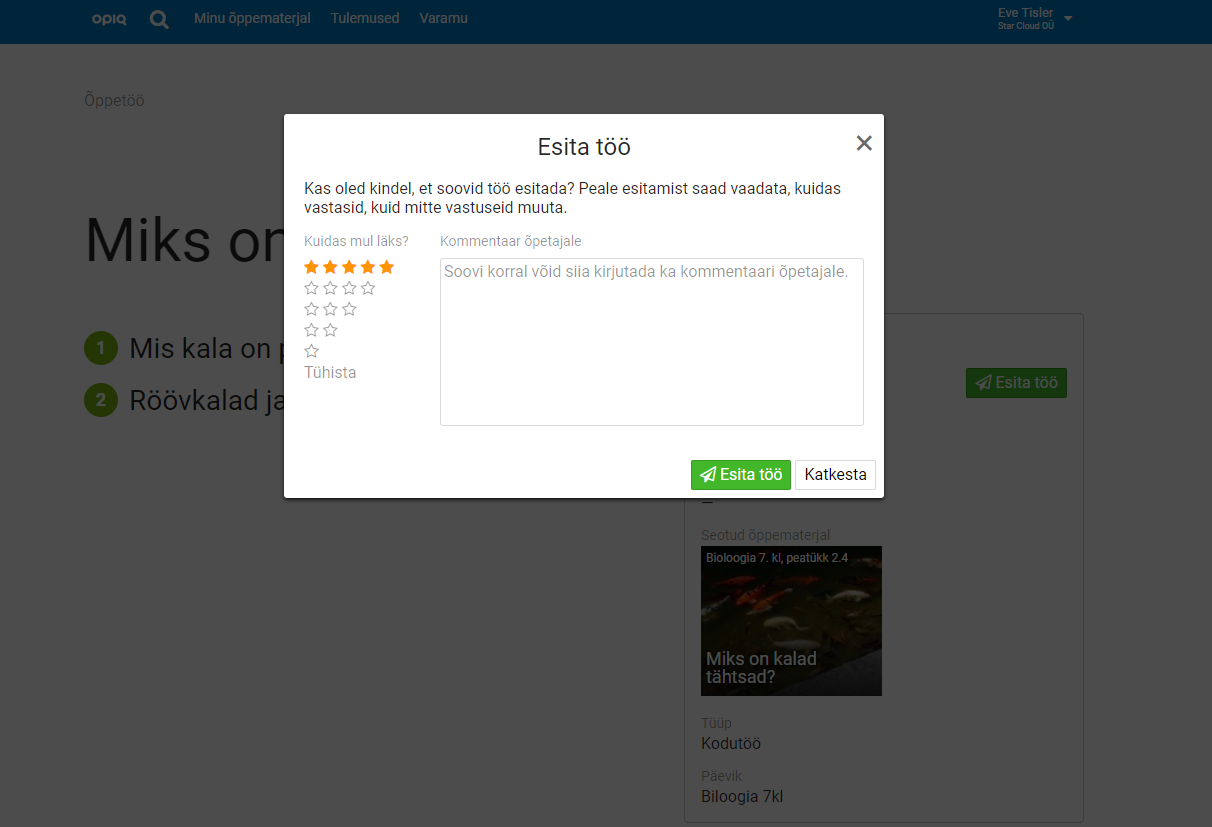
Kui töö on esitatud, saab õpilane seda muuta ainult siis, kui õpetaja selle talle tagasi saadab.
Tulemused
Kui õpetaja on õpilasele töö üle vaadanud ja selle tulemuse avaldanud, ilmub sellekohane kirje õpilase esilehele plokki „Viimati hinnatud tööd”. Õpilane saab töö pealkirjale klikkides selle avada ning näeb seal oma tulemusi.
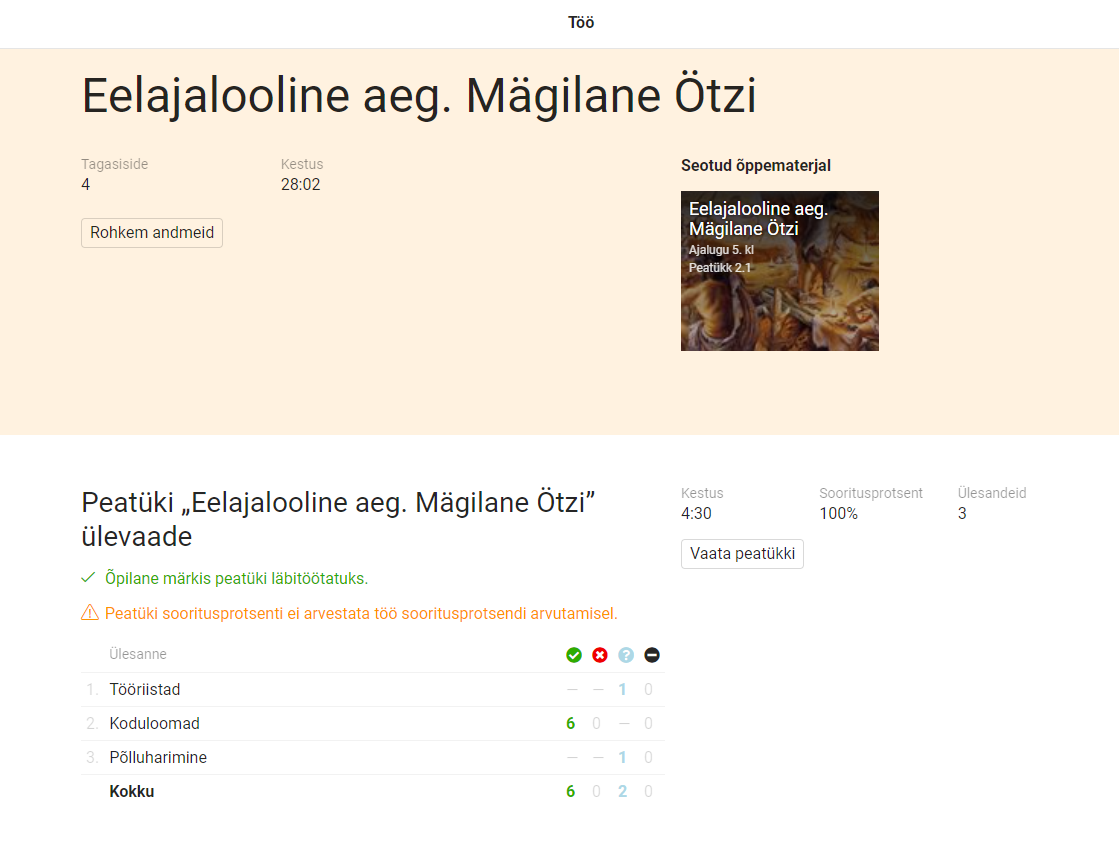
Kõiki tulemusi näeb õpilane tulemuste lehel, mis avaneb ülal enda profiilile (nimi üleval paremas nurgas) klikkides ning seejärel valikul „Tulemused” klikkides.
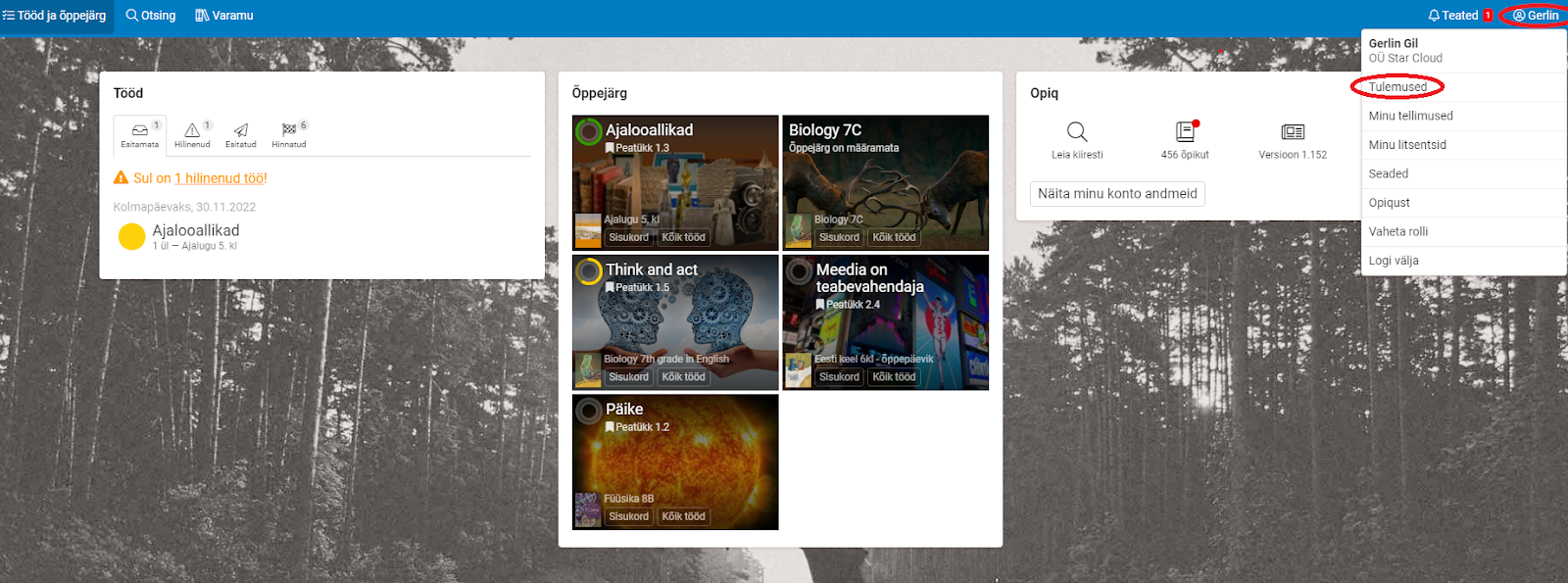
Tulemuste küljele ilmuvad kõik tööd, mille õpetajad on eri ainetes (päevikutes) üle vaadanud. Siin näeb ülevaadet kõigist hinnatud töödest ja nende tulemusi ning saab võrrelda enda õppeainete keskmist õppetulemust klassi keskmisega.
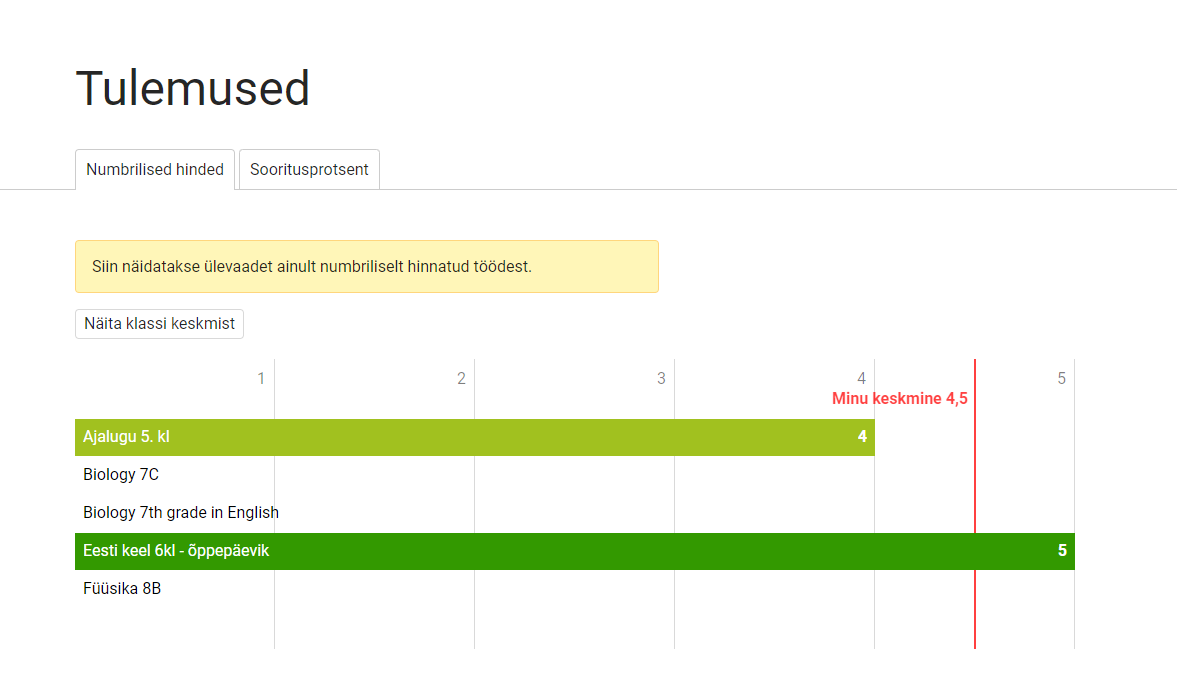
Päeviku nimele klikkides avaneb selle päeviku tööde leht, kus näeb selles päevikus tehtud töid ja nende tulemusi.
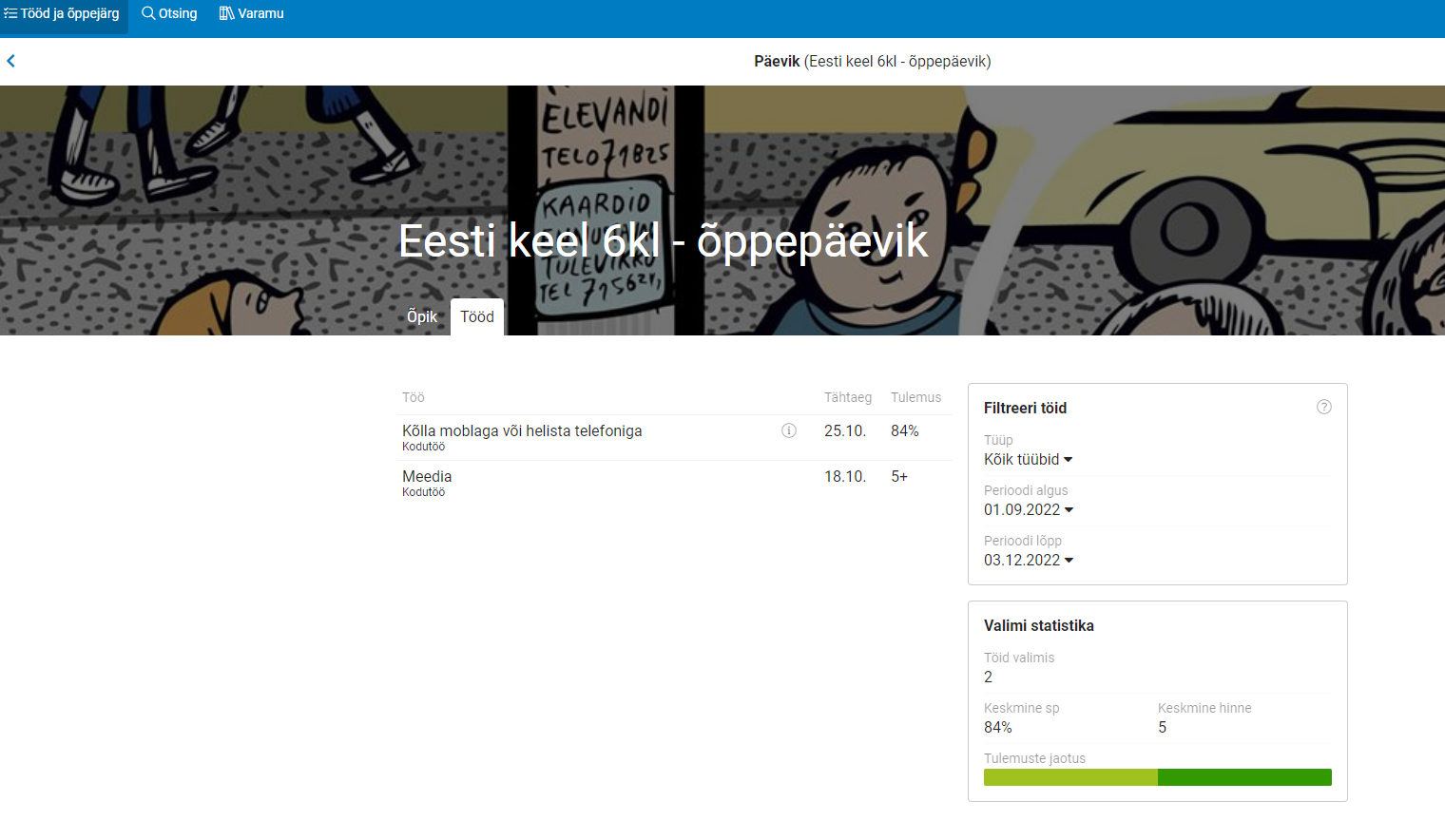
Lapsevanema roll
Kui õpilasel on Stuudiumi liidestus ja ta vanem kasutab samuti Stuudiumit, saab lapsevanem Opiqusse sisse logida lapsevanema rollis ning näha, mis vaatepilt avaneb Opiqus ta lapsele.
Õpilase ja lapsevanema rolli erinevused
- Lapsevanem näeb oma lapsele määratud töid ja lapse salvestatud vastuseid, kuid ta ei saa töid lahendada, muuta, salvestada ega esitada.
- Lapsevanem ei saa salvestada peatükkides olevate ülesannete vastuseid, kuid ta saab peatükkides lahendada automaatkontrollitavaid ülesandeid.
- Lapsevanem ei saa märkida peatükki läbitöötatuks, kuid ta näeb, kas ta laps on seda teinud või mitte.
- Lapsevanem saab annoteerida peatükis olevat teksti. Lapsevanem ja laps näevad üksteise lisatud annotatsioone ja saavad neid ka muuta.
Lapsevanema konto lisamine
Õpilane saab lapsevanema konto lisada oma seadete lehel vajutades lingile „Minu vanemad”.
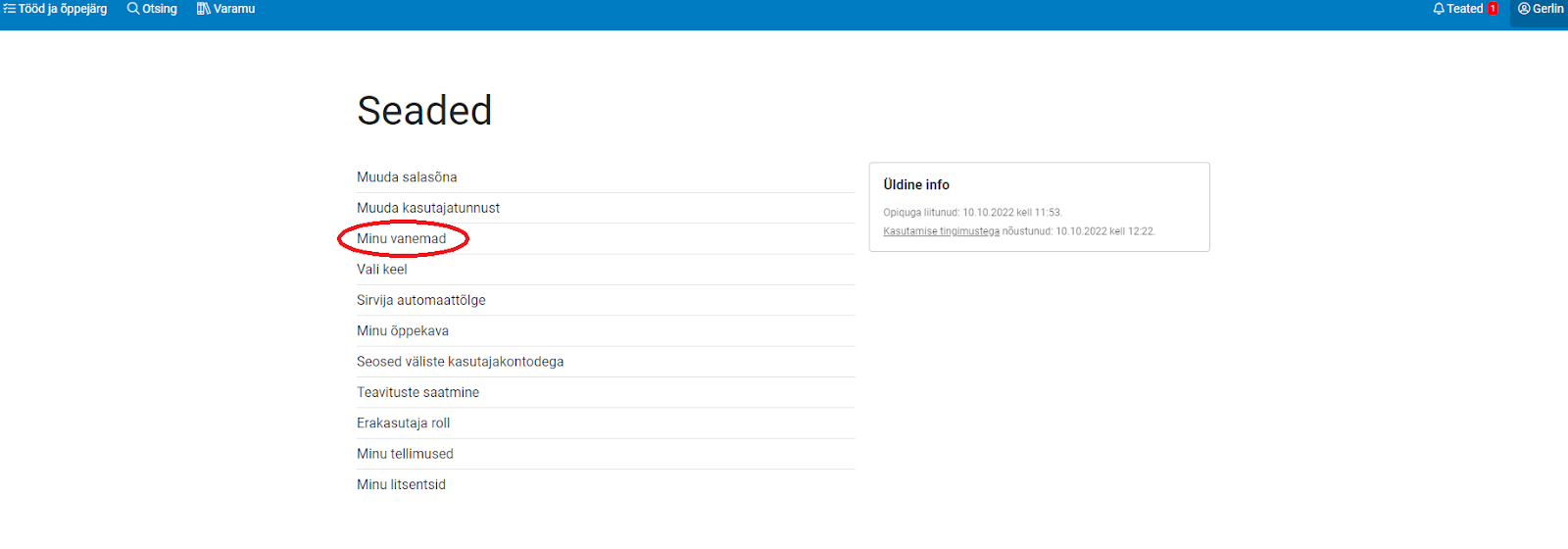
Seejärel avaneb leht, kus tuleb sisestada lapsevanema andmed.
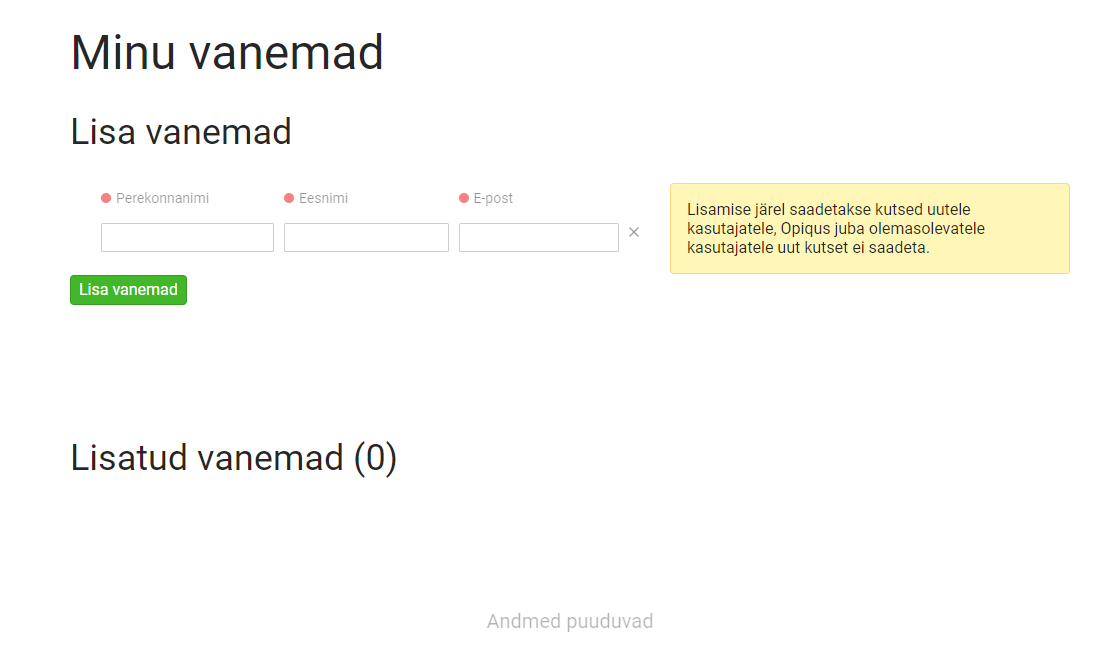
Kui vanemal polnud seni Opiqu kontot, saab ta nüüd kutse, et konto luua.
Lapsevanema kontot saab lisada ka kooli administraator õpilase andmete detailvaates. Vaata selle kohta lähemalt siit.
Otsing
Kõige kiiremini ja tõhusamalt leiab Opiqust õppesisu otsingut kasutades. Otsingulehele pääseb, kui klõpsata menüüribal asuval luubiga nupul „Otsing”. Õpilane saab otsida kõigi Opiqu varamu teoste peatükkidest, oma tulemustest ja varamu õppekomplektidest. Kui soovida leida täpset sõna või fraasi, tuleb see panna jutumärkidesse.
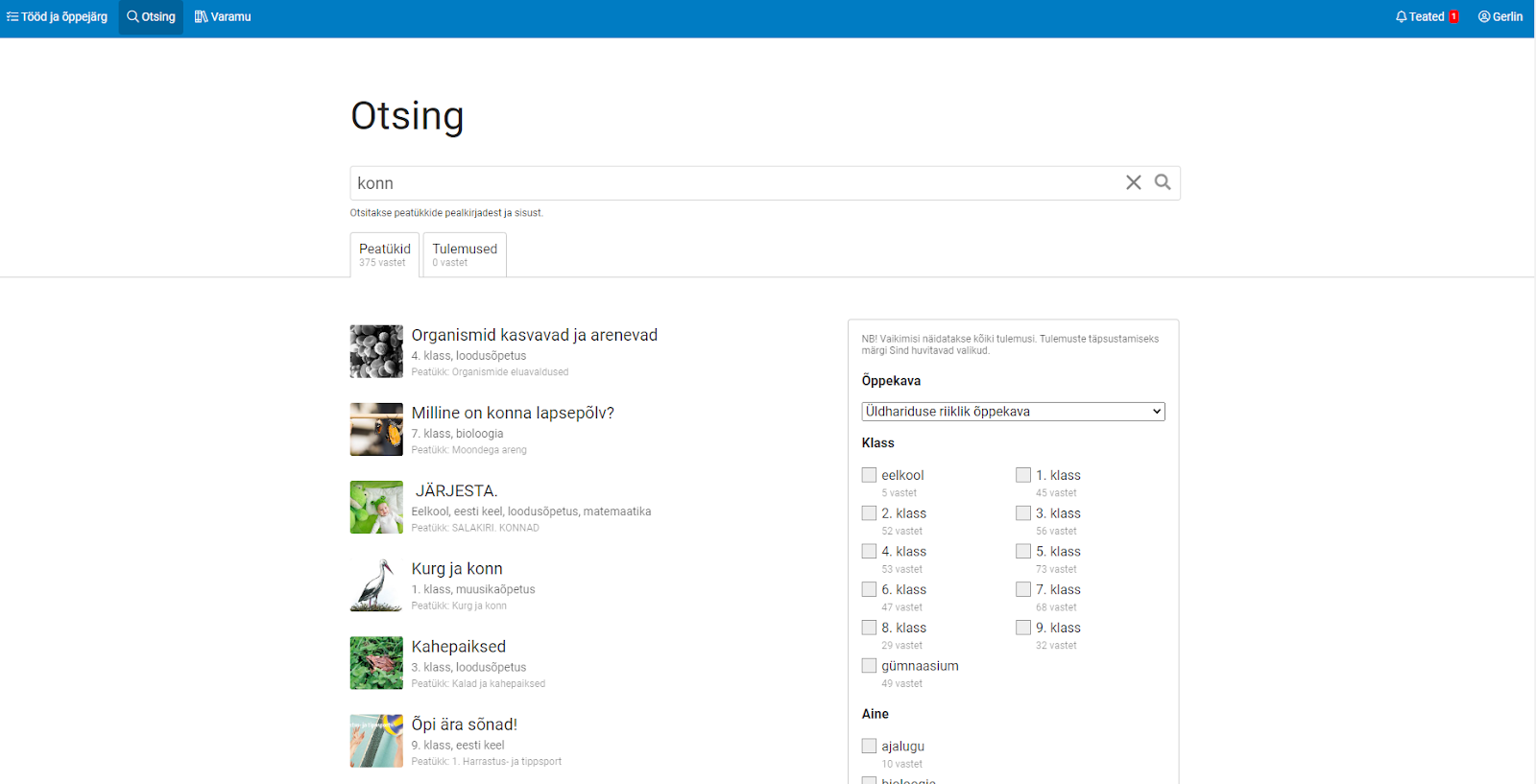
Peatükkide otsing
Otsitakse kõigi Opiqu varamus leiduvate õppekomplektide õpikute kõigi peatükkide sisust, sealhulgas peatükis olevatest ülesannetest. Otsingutulemused kuvatakse sektsiooni täpsusega. Pärast kõigi otsingutulemuste leidmist saab tulemusi kitsendada, kasutades klassi ja aine filtreid.
Tulemuste otsing
Otsitakse töödest, mille tulemuse on õpetaja õpilasele avaldanud. Vaikimisi otsitakse selle õppeaasta tulemustest, kuid soovi korral saab laiendada otsingut ka kõigile õppeaastatele. Tulemusi saab filtreerida päeviku, töö tulemuse ja töö tüübi järgi.
Liidestused
Lihtsamaks sisse logimiseks saab kasutaja oma Opiqu konto liidestada oma Google’i, Facebooki, mobiil-ID, ID-kaardi, HarID, eKooli või Stuudiumiga kontoga. Õpilane saab oma seadete lehel klikkida lingile „Liidestused” ja lisada siis liidestuse välise keskkonnaga. Kui see on tehtud, ei pea edaspidi Opiqusse sisse logimiseks sisestama oma kasutajatunnust ja salasõna, vaid piisab sellest, kui sisselogimise aknas vajutada vastava välise keskkonna logole.
Näiteks kui kasutaja on lisanud liidestuse Google’iga ja ta on parasjagu Google’isse sisse logitud, piisab Opiqu sisselogimise lehel Google’i logole vajutamisest, et ta kohe ka Opiqusse sisse logitaks.
NB! eKooli ja Stuudiumi liidestused
Kui õpetaja soovib eKoolist või Stuudiumist päevikuid üle kanda ja õpilastel on juba Opiqus kasutajakonto, peavad õpilased enne päeviku ülekandmist eKoolist või Stuudiumist oma Opiqu kasutajakonto liidestama vastavalt eKooli või Stuudiumiga. Seda saab iga kasutaja teha oma seadete lehel, kui valida „Liidestused” ja avanenud lehel eKooli või Stuudiumi plokis vajutada nupule „Lisa liidestus”.
Kui õpilasel on Opiqu konto, aga ta pole seda liidestanud eKooli või Stuudiumiga, ja õpetaja kannab eKoolist või Stuudiumist Opiqusse üle päeviku, millesse ka see õpilane kuulub, siis tekib sellele õpilasele uus, teine konto, sest olemasoleva Opiqu konto ja päeviku ülekandmise käigus tekkinud uue konto vahel ei looda süsteemis mingit seost. Sellise olukorra tekkimisel tasub ühendust võtta kooli administraatoriga.
Litsentsi tellimine
Õpilane saab ise lisaks tasuta paketile juurde tellida tasulisi litsentse. Litsentsi tellimiseks tuleb õpilase avalehel paremal üleval avada menüü, kus tuleb klikkida lingile „Minu litsentsid”.
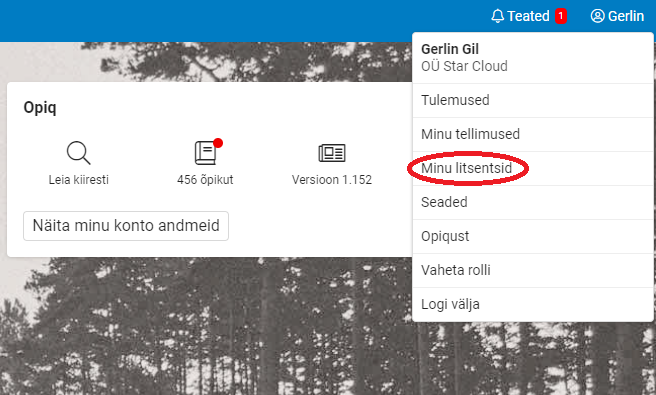
Vajutades avanenud aknas tuleb vajutada nupule „Koosta tellimus”. Seejärel avaneb kasutuslitsentsi tellimise leht, kus tuleb koostada tellimus, sisestada enda andmed ja seejärel valida makseviis.
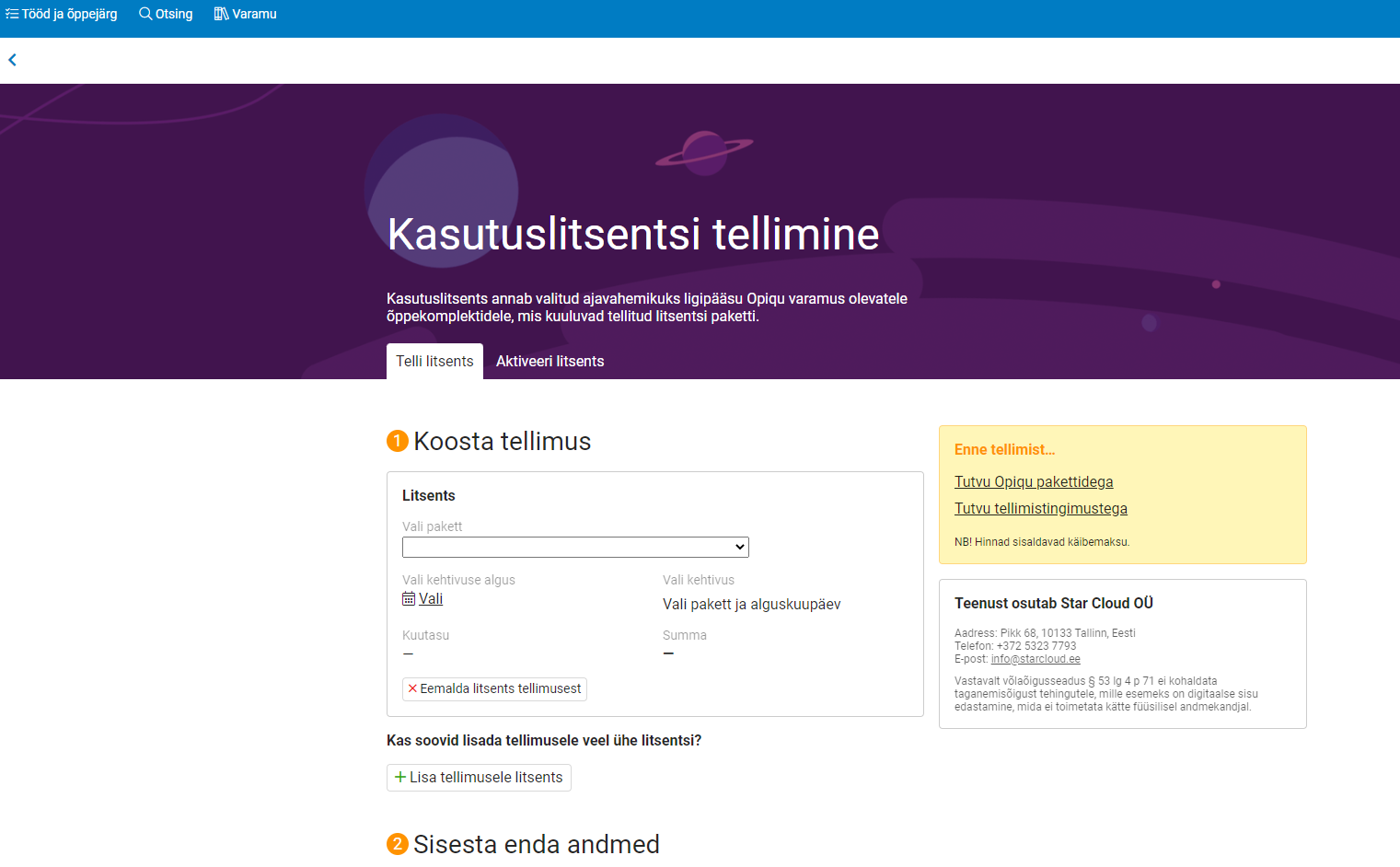
Pärast makseviisi valiku tegemist kuvatakse info, mis võimaldab tellimuse eest tasuda. Tellimuse eest saab tasuda krediitkaardiga või pangalingi kaudu.
Lisainfo
Küsimuste korral helista +372 5323 7793 või kirjuta info@starcloud.ee.
